ACR教程十七:红眼
- 科技
- 7个月前
- 68

“红眼”Shift—E(17):红眼现象是眼睛的瞳孔在彩色照片中呈现红色的现象。通常是由于闪光灯直接照射到眼睛内的视网膜所引起的,在摄影中常见于低光环境下的拍摄,尤其是在人物和宠物照片中。
主要是瞳孔在阴暗的环境下会放大,而增大光线射入视网膜的范围,于是闪光灯的强光就会射在眼睛的视网膜后的微血管组织上,所反射回来的自然现象,只要是相机的镜片组(即镜头)距离“闪光灯”太近,便有可能出现红眼现象。
“红眼”是指闪光灯直射人眼的时候,打亮了人眼内的结构,然后反射出红色的光,造成照片极为不自然。

一、打开“红眼”Shift + E:
(一)、文字:应该翻译为类型:人物照片请选择“红眼”,宠物照片请选择“宠物眼”。

(二)、自动:点击此按钮,可自动进行红眼消除。
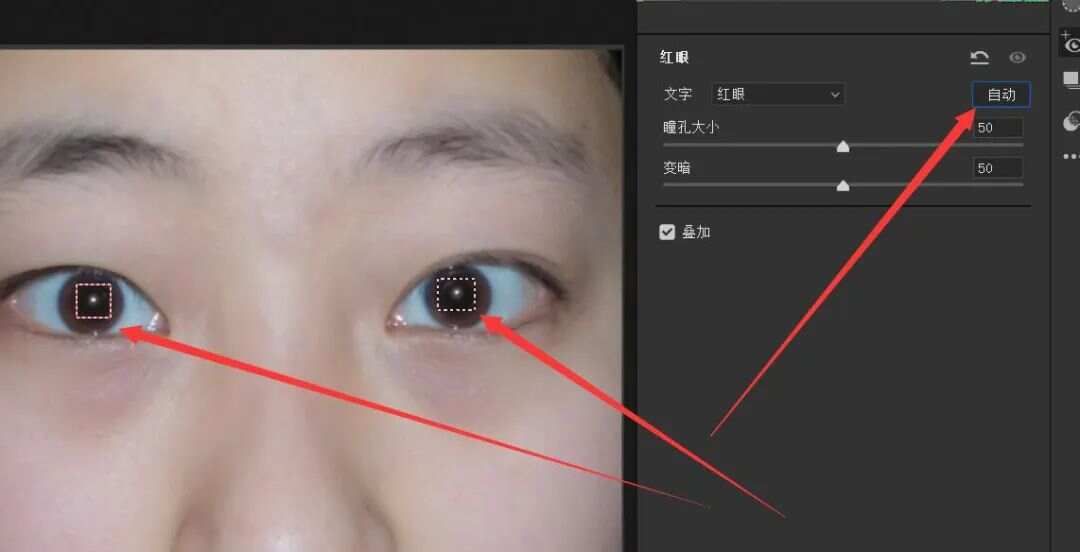
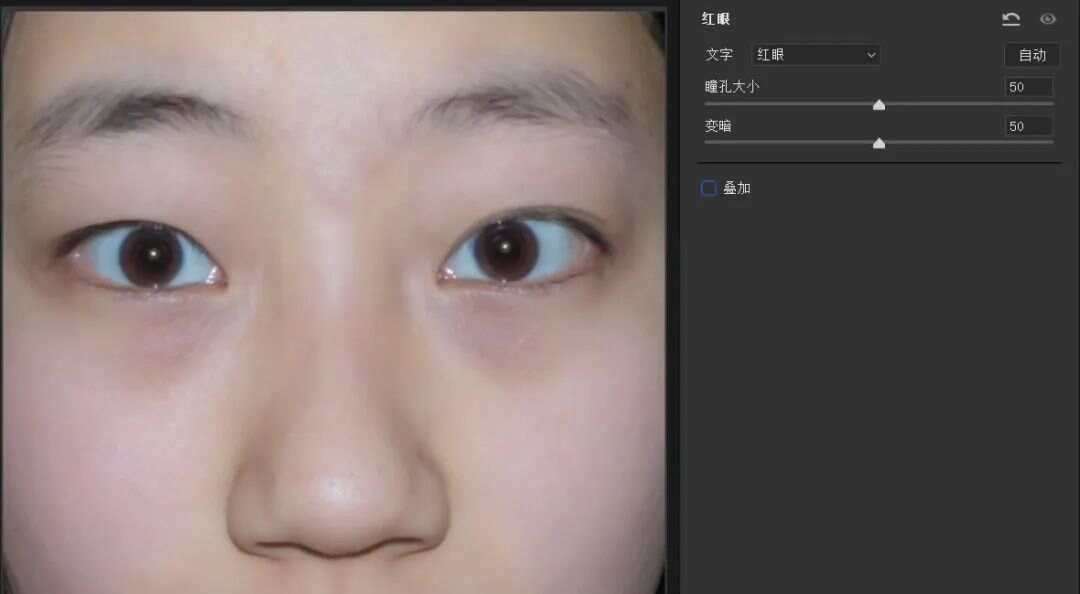
(三)、瞳孔大小:用于调整校正区域的大小。(四)、变暗:仅适用于人物照片。用于控制压暗瞳孔部分以及虹膜部分的强度,增强校正效果。(五)、添加反射光:仅适用于宠物照片。
若勾选,可以为“宠物眼”在消除红眼之后添加镜面高光效果。
(六)、叠加:勾选后,可通过矩形框调整校正区域的大小或改变位置。还可以通过矩形框内的小圆圈改变“宠物眼”的镜面高光的位置。取消勾选,则可更好地查看校正后的效果。二、校正红眼步骤:
(一)、将图像至少放大到 100%观察。“红眼”去除并不能识别哪里有红眼,需要手动选择,故第一步和很多局部处理一样:放大照片。将照片放大到100%,然后将视图挪到人物眼睛处进行观察,发现此时因为闪灯的原因,眼睛出现了轻微的红眼现象。
(二)、在工具栏中,选择红眼工具。
选定红眼区域:
选择“红眼”工具,因为处理的是人物照片,故选择“红眼”。将鼠标移动到画面中,此时鼠标就变成了一个选择工具,将鼠标挪动到眼睛上,按住鼠标左键,然后拖动,将眼睛的位置框住。
画好之后放开鼠标,此时ACR会自动识别区域中人物瞳孔的位置,并以红色虚线标记出瞳孔位置。
如果发现出现以下提示,说明ACR无法识别该区域的人眼,如果试了几次都不行,就不用再做无用功了,可以使用其他方法完成类似操作。
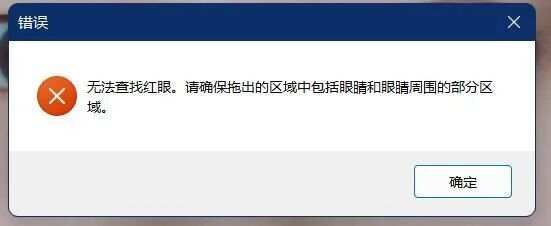
如果对ACR识别的红眼区域不满意,还可以手动调整。将鼠标移动到红色虚线框的边缘,然后鼠标会变成双箭头。按住鼠标框拖动即可。之后就可以按照自己的需求调整参数。
(三)、在文字类型弹出菜单中,选择红眼或宠物眼。
(四)、在受影响的红眼周围拉一个矩形选区。
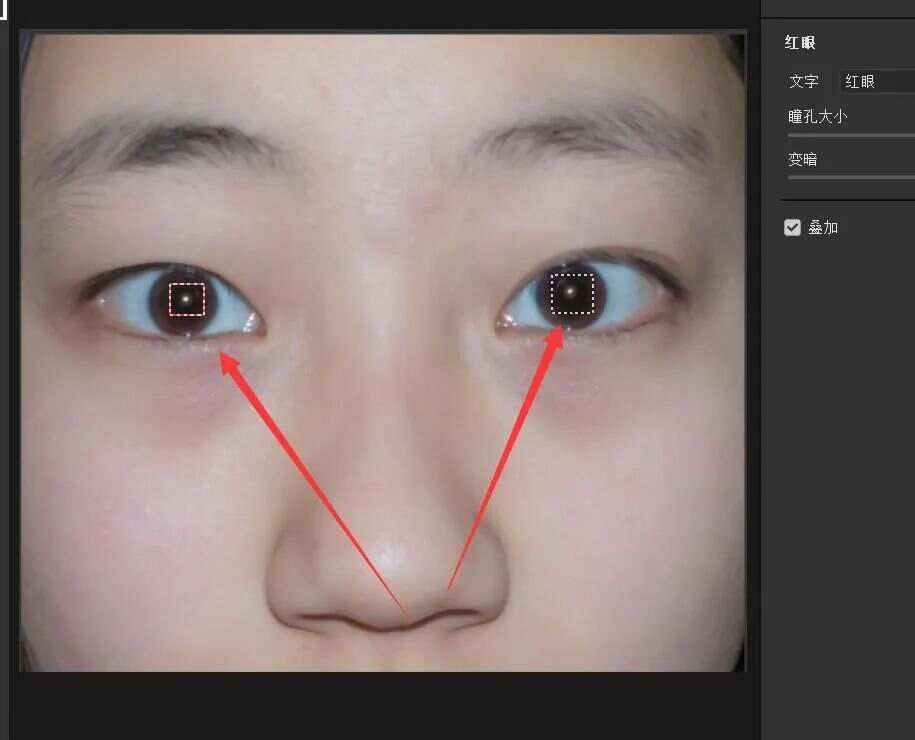
ACR使选区大小适合瞳孔。可以拖动选区的边缘以调整选区的大小。
当调整好一只眼睛,无需切换,直接在另一只眼睛上重复此操作即可,这时候第一只眼睛上的红色虚线会变成黑白,表示它现在不是“编辑状态”。当要重复调整第一只眼睛,只要点击它,然后它会变成红色虚线的“编辑状态”,就可以调整参数了。
(五)、将“瞳孔大小”滑块拖动到右侧以增加校正区域的大小。
(六)、(仅用于校正宠物照片中的红眼)如有必要,选择添加反射光。反射光可为眼睛图片增添镜面高光的效果。
(七)、变暗:瞳孔区域的压暗程度,数字越大就越暗,数字越小会缓解过暗的情况,默认状态下该数值是50。
(八)、(仅用于校正人物照片中的红眼)向右拖动“加深”滑块以加深选区中的瞳孔部分和选区外的虹膜部分。
(九)、取消选择显示叠加以关闭选区并检查校正。
注意:
通过单击选区可在多个受影响的红眼区域之间变换。
最后:前期拍摄需要避免红眼的发生:
其实有很多办法能防止这个问题,使用外置闪光灯,故只要不直射模特,比如很多相机的闪灯都有“防红眼模式”,或者使用外置闪光灯从非拍摄角度打光,都不会出现红眼。
上一篇
精辟话语(377)